개요:
이 가이드를 읽은 후 몇 번의 간단한 클릭만으로 iTunes에서 iPhone으로 음악을 추가하는 방법을 알게 될 것입니다. Mac이나 PC를 사용하든 아래 팁을 적용하여 iTunes에서 iPhone으로 쉽게 음악을 전송할 수 있습니다
이 가이드에서는 2 가지 방법을 사용하여 iTunes에서 iPhone으로 음악을 추가합니다. 데이터 손실을 원하지 않는 경우, iTunes없이 컴퓨터에서 iPhone으로 음악을 전송하는 방법도 제공됩니다.
iTunes에서 iPhone으로 음악을 추가하는 것은 음악 보관함을 풍부하게 하기 위해 iPhone에 음악을 넣는 여러 방법 중 하나입니다. iTunes를 사용하면 음악을 iPhone으로 전송하기 위해 타사 소프트웨어나 서비스를 구입할 필요가 없으므로 컴퓨터에서 iPhone으로 음악을 무료로 전송하려는 사용자에게 적합합니다.
| 해결 방법 | 상세 방법 |
|---|---|
| 1 부. iTunes없이 컴퓨터에서 iPhone으로 음악을 전송하는 방법 | 1 단계. iPhone을 컴퓨터에 연결> EaseUS MobiMover 실행> "PC에서 핸드폰으로"> "파일 선택"으로 이동... 자세히 보기 |
| 2 부. iTunes에서 iPhone으로 음악을 전송하는 방법 |
방법 1. iTunes에서 iPhone에 자동으로 음악 추가... 자세히 보기 방법 2. iTunes에서 iPhone으로 수동으로 음악 전송... 자세히 보기 보너스 팁 : Finder를 통해 컴퓨터에서 iPhone으로 음악 추가... 자세히 보기 |
1 부. iTunes없이 컴퓨터에서 iPhone으로 음악을 전송하는 방법
동기화하지 않고 iPhone에 음악을 더 유연하게 저장하려면 EaseUS MobiMover와 같은 전문 iOS 데이터 전송 소프트웨어를 사용해야합니다. EaseUS MobiMover는 iOS 데이터 전송 도구이자 비디오 다운로더로 다음을 도와줍니다.
- PC 또는 Mac에서 iPhone, iPad 또는 iPod Touch로 파일 전송
- iOS 장치에서 컴퓨터로 파일 복사
- 한 iPhone / iPad에서 다른 iPhone / iPad로 데이터 전송
- YouTube 또는 기타 사이트에서 컴퓨터 또는 iOS 장치로 비디오 다운로드
음악 외에도 사진, 비디오, 연락처, 벨소리, 오디오 북, 메시지 및 기타 파일도 지원합니다.
iTunes없이 컴퓨터에서 iPhone으로 음악을 전송하려면 :
1 단계. iPhone을 컴퓨터에 연결하고 EaseUS MobiMover를 실행합니다. 그런 다음 "PC에서 핸드폰으로"> "파일 선택"으로 이동합니다.

2 단계. iPhone으로 전송할 음악 파일을 선택하고 "열기"를 클릭하여 계속합니다.

3 단계. 선택한 음악 파일이 오디오로 분류됩니다. 확인란을 선택하고 "이전"을 클릭하여 PC에서 iPhone으로 음악 전송을 시작합니다. 완료되면 iPhone에서 음악 앱을 열어 이러한 노래를 확인하십시오.
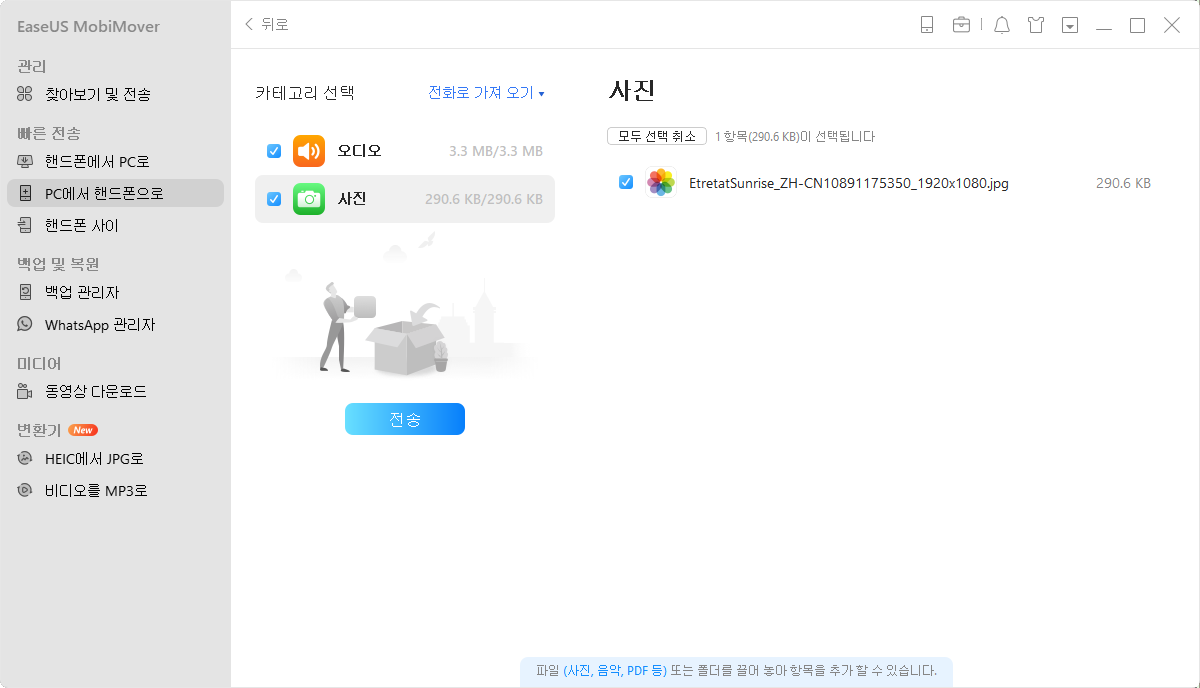
iTunes를 사용하여 iPhone에 음악을 추가하는 것 외에도 iPhone에 음악을 직접 다운로드하여 iPhone 음악 라이브러리를 풍부하게 할 수도 있습니다. iPhone에서 음악을 다운로드하는 방법을 알고 싶다면 관련 가이드에서 전체 단계를 참조하십시오.
2 부. iTunes에서 iPhone으로 음악을 전송하는 방법
편리하기 때문에 iTunes를 사용하여 iPhone에 음악을 추가할 때 발생할 수 있는 잠재적인 문제가 있습니다. 아시다시피 iTunes는 동기화를 통해 음악을 iPhone으로 이동합니다. 즉, iTunes에없는 기존 음악, 영화, TV 프로그램 및 책을 포함한 iPhone 파일은 삭제되고 동기화된 항목으로 대체됩니다. 따라서 iTunes에서 iPhone으로 음악을 이동하면 데이터가 손실될 수 있습니다.
아래 두 가지 방법 중 하나를 따라 iTunes에서 iPhone으로 음악을 넣습니다. 동기화하지 않고 컴퓨터에서 iPhone으로 음악을 전송하려면 2 부에서 수행하는 방법을 알아보십시오.
시작하기 전에 몇 가지 준비해야할 사항이 있습니다.
- 컴퓨터에 최신 버전의 iTunes를 다운로드하여 설치합니다.
- iTunes 창에서 "파일"> "보관함에 파일 추가"로 이동하여 iTunes에서 iPhone으로 음악을 전송하기 전에 iTunes 보관함에 음악 파일을 추가하십시오.
iTunes에서 iPhone으로 음악을 두 가지 방법으로 동기화하는 방법을 살펴보겠습니다.
방법 1. iTunes에서 iPhone에 자동으로 음악 추가
iPhone이 연결되었을 때 iTunes가 자동으로 노래를 iPhone에 추가하도록하려면 다음 방법을 사용하십시오.
iTunes에서 iPhone으로 음악을 자동으로 전송하려면 :
- 1 단계. USB 케이블을 사용하여 iPhone을 컴퓨터에 연결합니다. (iTunes가 자동으로 실행됩니다.)
- 2 단계. iPhone의 잠금을 해제하고 컴퓨터를 신뢰합니다. 요필요에 따라 iPhone 비밀번호를 입력하십시오.
- 3 단계. 장치 아이콘을 클릭하고 "음악"을 선택합니다.
- 4 단계. "음악 동기화"옵션을 선택하고 새 iTunes 창에서 "제거 및 동기화"를 선택합니다.
- 5 단계. iTunes에서 "전체 음악 보관함"또는 "선택한 플레이리스트, 아티스트, 앨범, 장르"를 iPhone으로 동기화하도록 선택하십시오. 후자를 선택하는 경우 전송하려는 특정 항목을 계속 선택하십시오.
- 6 단계. 선택 후 "적용"> "동기화"를 클릭하여 iTunes에서 iPhone으로 음악 전송을 시작합니다.
- 7 단계. 동기화가 끝나면 "음악"> "라이브러리"> "노래"로 이동하여 iPhone에서 노래를 확인할 수 있습니다.
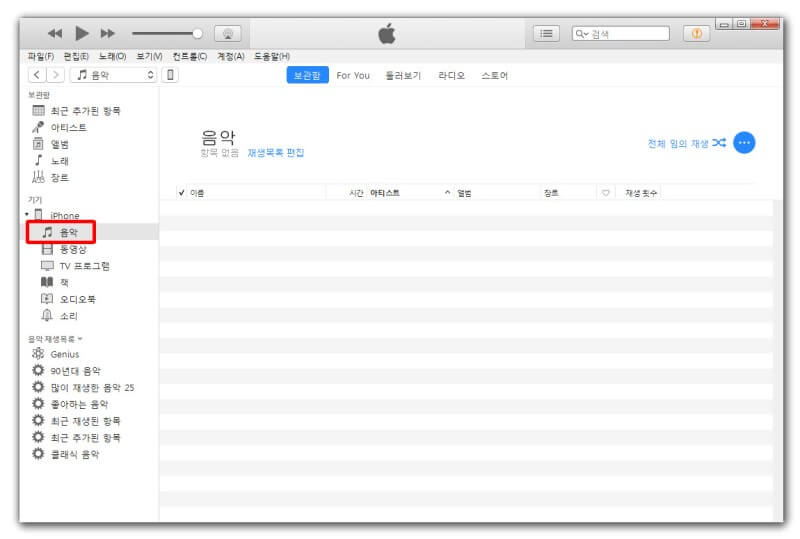
방법 2. iTunes에서 iPhone으로 수동으로 음악 전송
데이터 전송을 더 세부적으로 제어하려는 경우 iTunes에서 iPhone으로 노래를 수동으로 복사하도록 선택할 수 있습니다.
iTunes에서 iPhone으로 음악을 수동으로 이동하려면 :
- 1 단계. iPhone을 컴퓨터에 연결하고 iTunes가 실행 중인지 확인합니다.
- 2 단계. iOS 기기의 잠금을 해제하고 컴퓨터를 신뢰합니다.
- 3 단계 . iTunes 창에서 iPhone 아이콘을 클릭하고 왼쪽 패널에서 "요약"를 선택합니다.
- 4 단계. "옵션"섹션에서 "음악 및 비디오 수동 관리"를 선택하고 "적용"을 클릭하여 설정을 저장합니다.
- 5 단계. "장치"> "음악"으로 이동합니다. 노래가 포함된 폴더를 열고 동기화할 항목을 선택한 다음 왼쪽 패널이나 창 중앙으로 끌어다 놓습니다. (iTunes 보관함에서 기기로 노래를 드래그 앤 드롭할 수도 있습니다.)
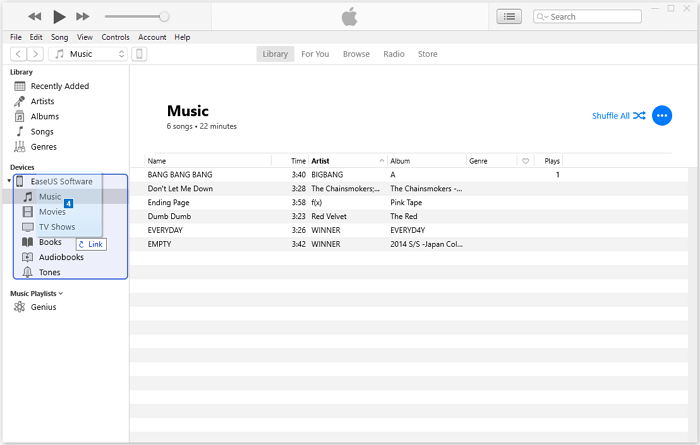
보너스 팁 : Finder를 통해 컴퓨터에서 iPhone으로 음악 추가
macOS Catalina에서 iTunes는 중단되었으며 Finder는 Mac에서 데이터 동기화 및 기기 백업 작업을 수행합니다. 따라서 macOS Catalina를 실행하는 Mac에서 iPhone으로 음악을 전송하려면 iTunes 대신 Finder를 사용해야합니다.
Finder를 통해 iPhone에 음악을 넣으려면 :
- 1 단계. Finder 창을 열고 iPhone을 Mac에 연결합니다.
- 2 단계. iPhone을 선택하고 동기화 할 콘텐츠 유형, 즉 "음악"을 선택합니다.
- 3 단계. "[사용자 iPhone 이름]에 음악 동기화"옵션을 선택하고 전송할 항목을 선택합니다.
- 4 단계. "적용"을 클릭하여 컴퓨터에서 iPhone으로 음악 동기화를 시작합니다.
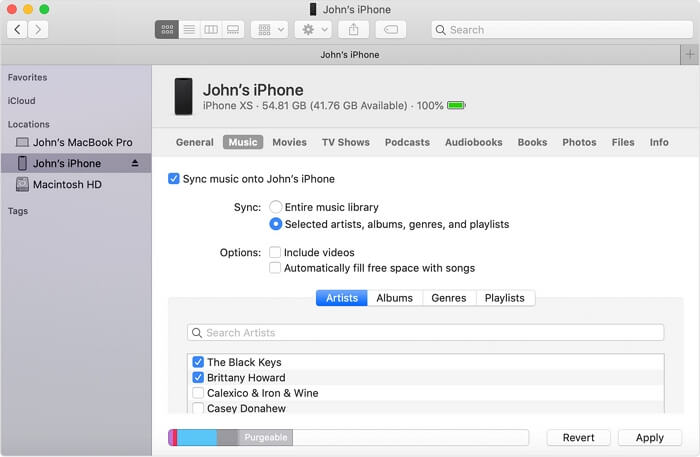
iTunes 또는 Finder를 사용하여 iPhone에 음악을 동기화하면 iPhone의 기존 미디어 파일이 손실된다는 점을 다시 강조해야합니다. 따라서 파일을 보관하기 위해 데이터 동기화를 피하려면 iTunes없이 컴퓨터에서 iPhone으로 음악을 전송해야합니다.
마무리
이제 iTunes에서 iPhone으로 음악을 추가하는 방법과 동기화를 방지하기 위해 iTunes없이 컴퓨터에서 iPhone으로 음악을 전송하는 방법을 알았습니다. iPhone에 노래를 추가하는 데 가장 적합한 방법을 수행하십시오. 그 후에는 언제 어디서나 좋아하는 노래를 즐길 수 있습니다.



